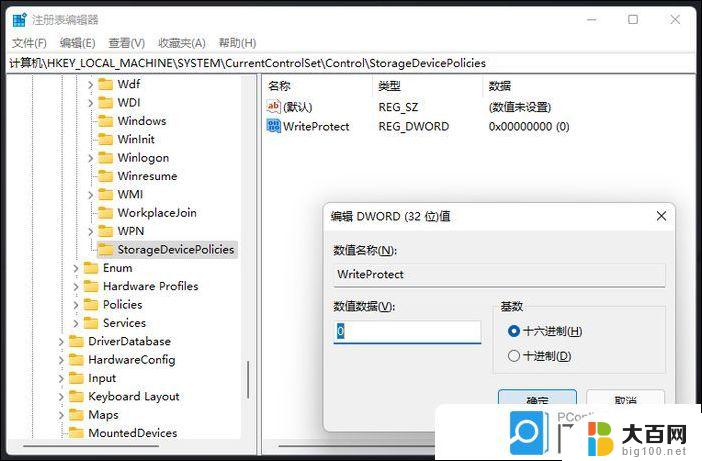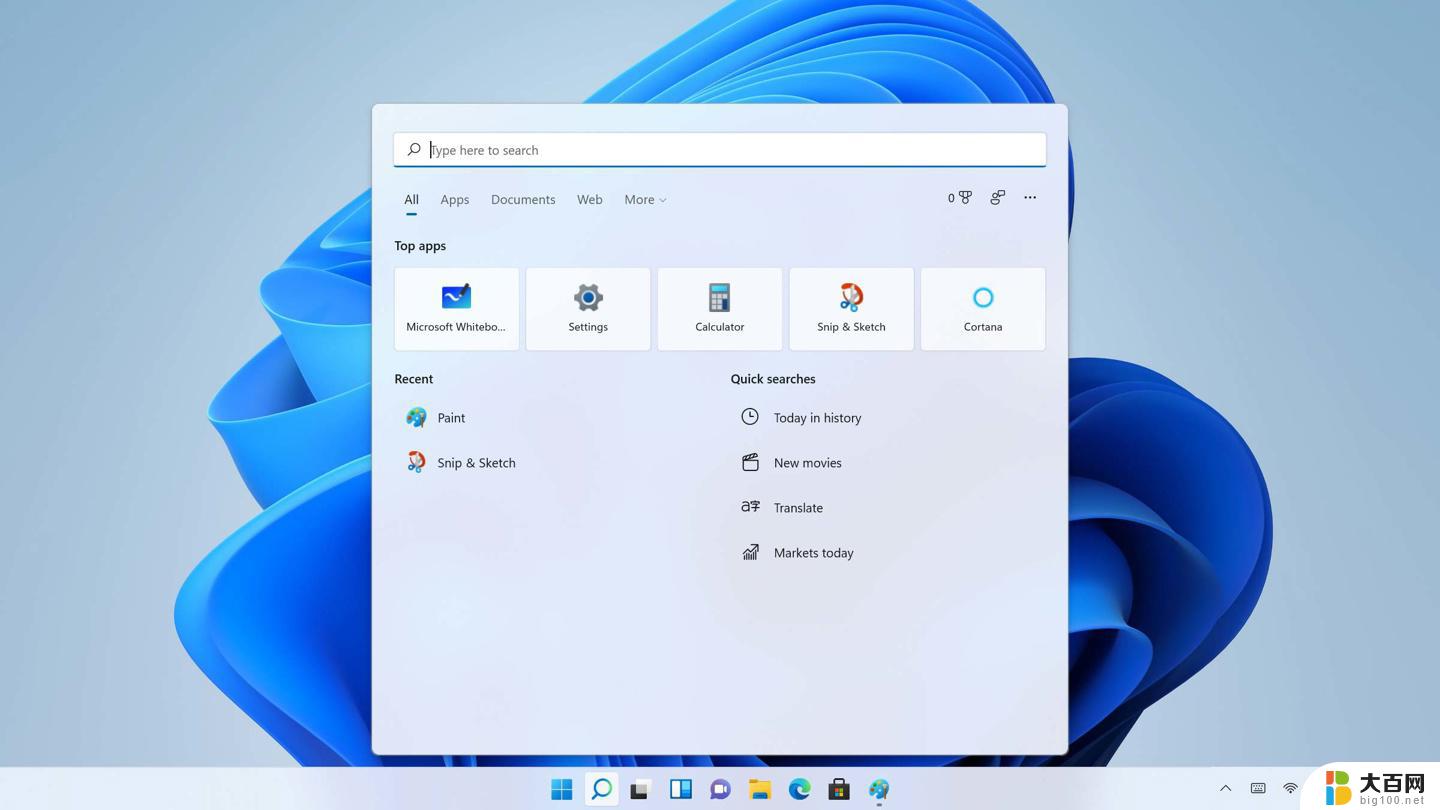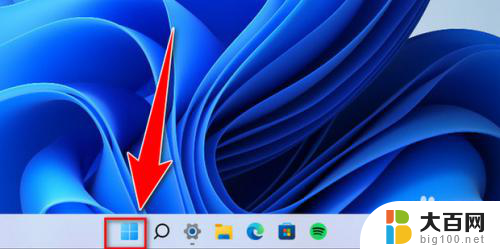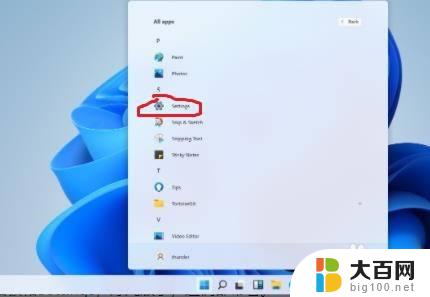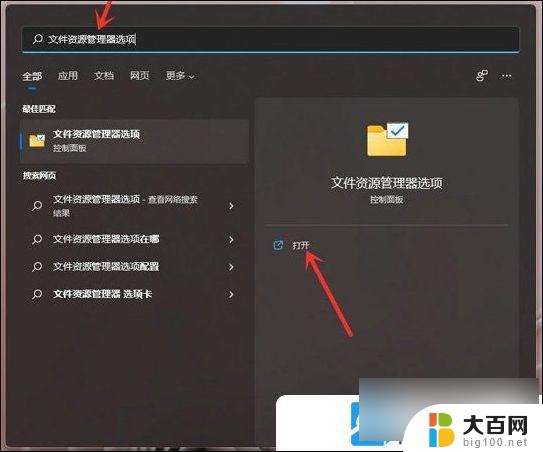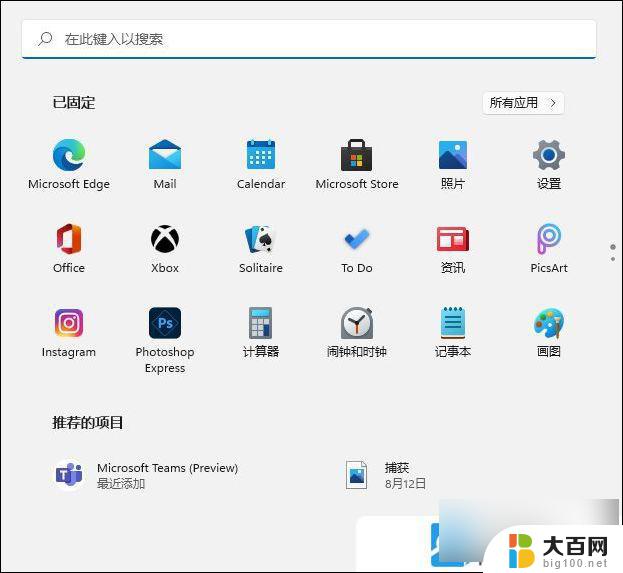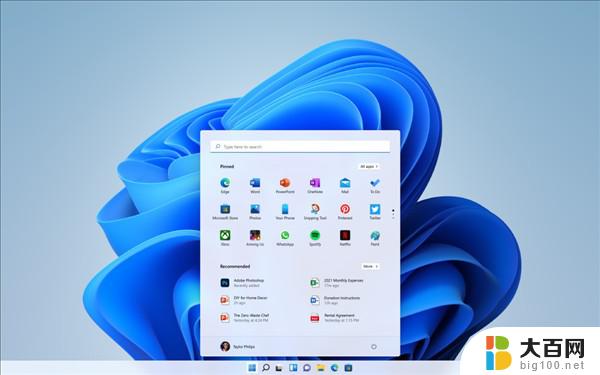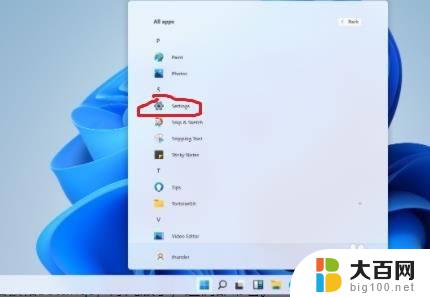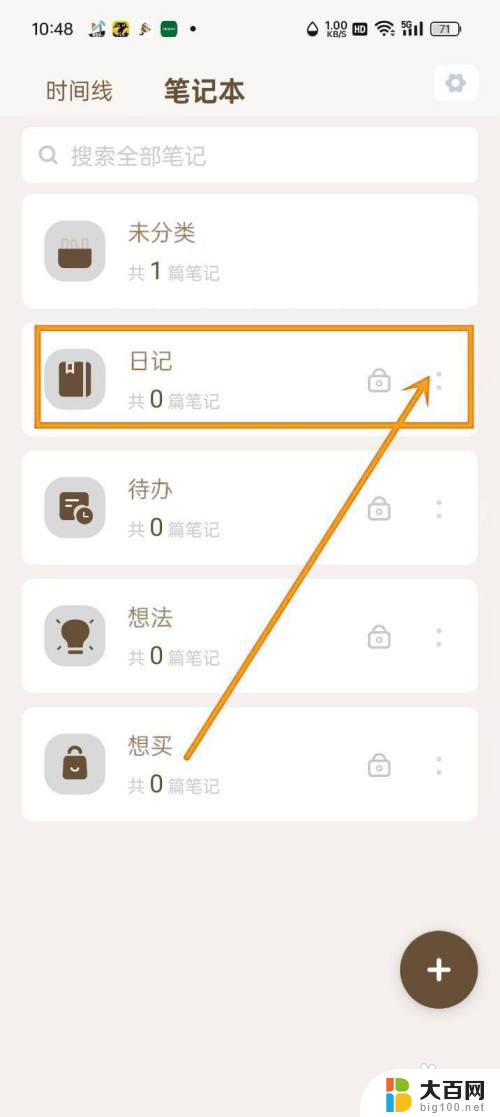win11怎么取消bitlocker加密 win11 bitlocker加密解除步骤详解
更新时间:2024-10-13 13:50:28作者:jiang
Win11系统中的BitLocker加密功能可以帮助用户保护重要数据,但有时候也会带来一些不便,如果你想取消BitLocker加密,下面就为你详细介绍Win11系统中取消BitLocker加密的步骤。通过简单的操作,你就可以轻松解除BitLocker加密,让你的数据更加便捷地访问和管理。
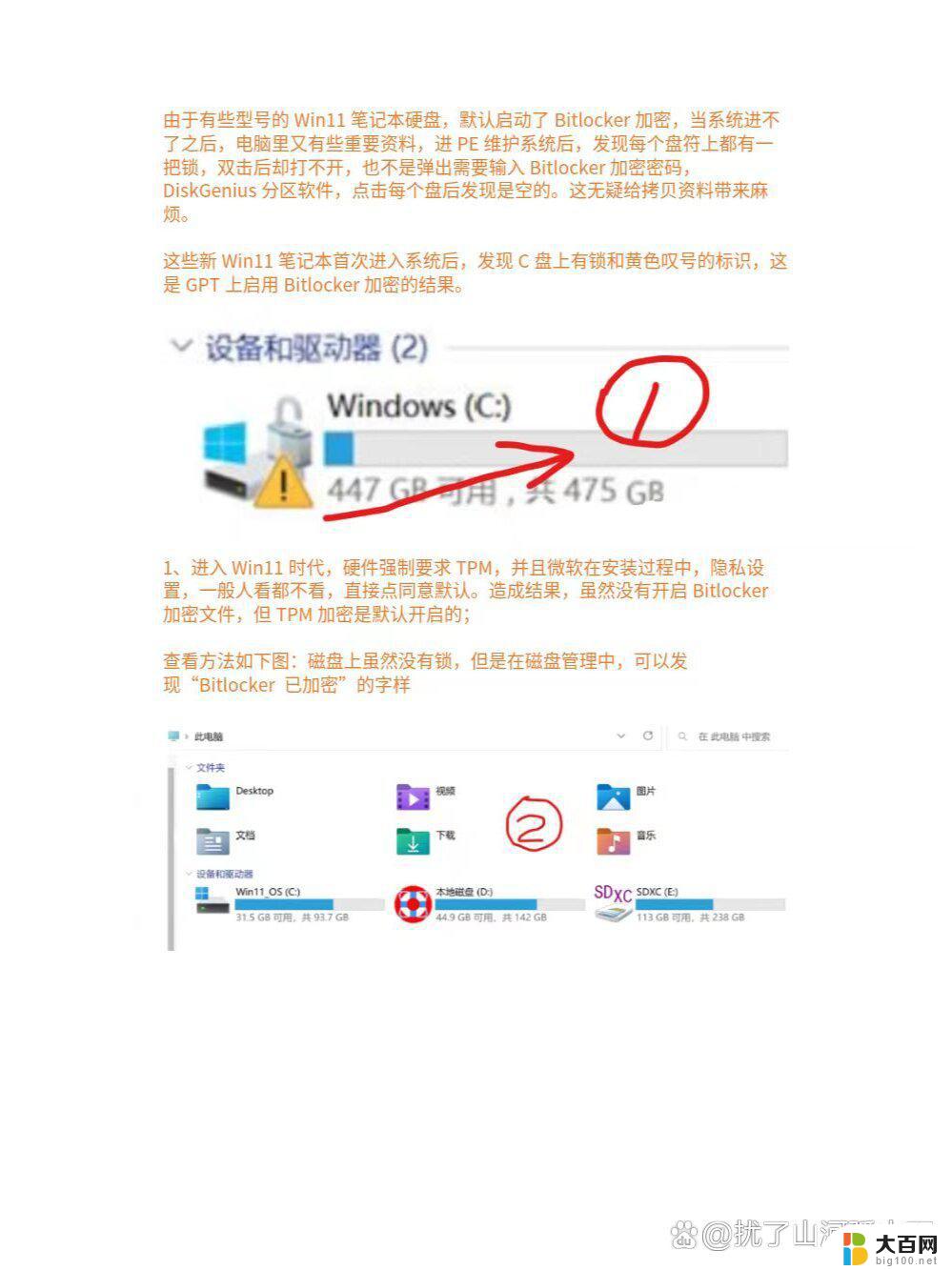
1、首先我们按下键盘的 “win+r” 打开运行界面。
2、然后再其中输入“ control ”。
3、然后点击“ bitlocker 驱动器加密 ”。
4、接着点击“ 关闭 bitlocker ”。
5、最后点击“ 关 闭 bitlocker ”就可以了。
以上就是关于win11怎么取消bitlocker加密的全部内容,有出现相同情况的用户就可以按照小编的方法了来解决了。